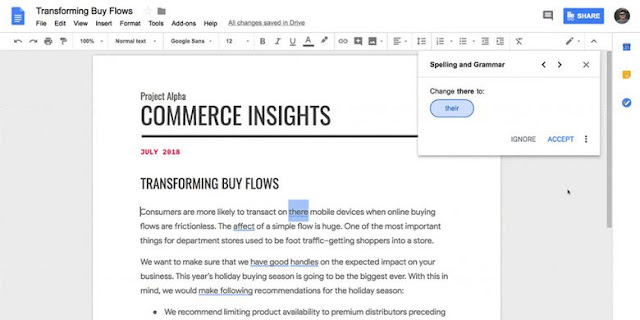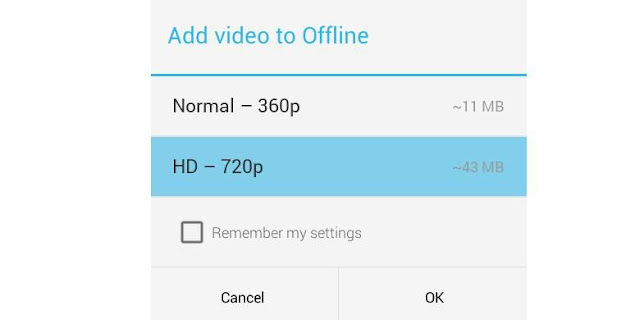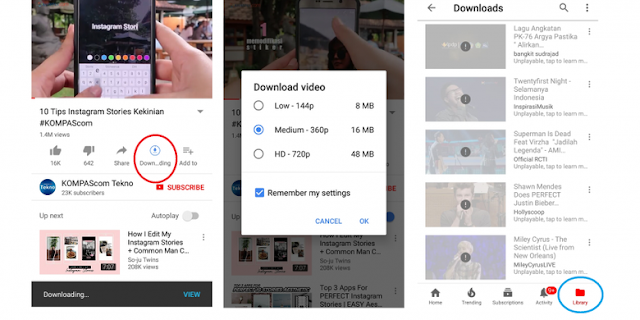Microsoft menerapkan pengaturan update otomatis secara default di Windows 10. Tujuannya, tak lain untuk menjaga peforma perangkat lunak, dan meminimalisir celah keamanan serta memperbaiki bugs. Namun, tak jarang update software Windows dianggap cukup menjengkelkan apalagi jika pembaruan terjadi di tengah-tengah pekerjaan. Pasalnya, ketika sistem melakukan update akan muncul notifikasi di layar bertuliskan "Getting Windows ready, Don't turn off your computer". Instruksi tersebut meminta penguna untuk tidak mematikan perangkat hingga proses updating rampung. Sayangnya, menunggu hingga instalasi pembaruan sempurna membutuhkan waktu cukup lama.
Menurut Microsoft, ada 700 juta perangkat berbasis Windows 10 yang mendapat update software pada bulan April 2018. Update tersebut membutuhkan waktu 10 hingga 30 menit agar terinstal sempurna dan sementara itu tidak banyak yang bisa dilakukan selain menunggu. Lantas, berapa lama normalnya menunggu proses updating hingga selesai? Umumnya, proses update membutuhkan waktu hingga lima menit. Namun hal ini tergantung pada masifnya pembaruan dan kapasitas hard drive. Jika memang banyak fitur yang diperbarui, tunggulah hingga dua jam karena Windows butuh banyak waktu untuk bekerja jika hard drive penuh dan mulai melambat.
Saat proses berlangsung, teruslah pantau presentase pada proses updating. Jika meningkat secara konstan, maka biarkan sebentar hingga update selesai. Namun, jika proses berhenti pada presentase tertentu, bisa jadi proses updating mengalami "stuck" atau macet. Sejatinya, normal saja jika proses updating "ngadat" di saat-saat tertentu sebelum keseluruhan proses intalasi berhasil dilakukan. Tapi jika waktu "ngadat" terlalu lama, mematikan paksa perangkat bisa menjadi alternatif. Mematikan paksa perangkat memang bukan prosedur yang baik.
Baca Juga: 2 Tombol Rahasia Windows 10 yang Jarang Diketahui
Tapi untuk kasus seperti ini, hal tersebut menjadi satu-satunya pilihan. Ada baiknya untuk mencadangkan data-data penting lebih dulu sebelum melakukan update. Surface Laptop adalah salah satu perangkat yang dirancang untuk menjalankan OS terbaru Microsoft, Windows 10 S. Untuk menonaktifkan perangkat Windows, baik itu di desktop, tablet atau laptop, cukup tekan tombol power dan tahan hingga 10 detik. Setelah perangkat benar-benar mati, tunggu beberapa saat dan nyalakan perangkat kembali. Windows pun akan berhenti menginstal pembaruan, membatalkan beberapa perubahan, dan kembali ke layar kunci setelah perangkat di-reboot.
Perangkat masih bekerja dengan normal Dari percobaan yang dilakukan How To Geek, proses restart hanya akan menggagalkan instalasi update, sehingga pembaruan akan muncul di lain waktu. Ada empat percobaan yang dilakukan untuk melihat apa yang terjadi setelah me-restart perangkat saat update. Tindakan restart dilakukan pada poin presentase proses yang berbeda-beda.
Pada percobaan pertama, perangkat di-restart ketika muncul notifikasi "Getting Windows ready. Don’t turn off your computer" muncul di layar. Perangkatpun memulai ulang hingga akan muncul layar kunci (sign-in) seperti biasa. Setelah masuk, sebuah notifikasi pop-up akan muncul berbunyi "We couldn’t finish installing updates". Artinya, pemasangan update telah gagal, namun sistem masih berjalan nomal.
Percobaan kedua, restart dilakukan setelah proses install berjalan pada angka 27 persen beserta instruksi untuk tidak mematikan komputer. Hasilnya, akan muncul pemberitahuan berbunyi "We couldn’t complete the updates, Undoing changes, Don’t turn off your computer". Tunggu beberapa saat hingga proses tersebut selesai, maka Windows pun akan booting secara normal.
Pada percobaan ketiga, komputer mulai di-reboot ketika konfigurasi pembaruan mencapai 10 persen. Setelah perangkat berhasil di-restart, akan muncul pesan berbunyi "Please wait" hingga akhirnya layar kunci akan terbuka. Komputer pun bisa berjalan normal seperti biasa.
Baca Juga: Cara Mendapatkan Windows 10 Fall Creator
Percobaan restart terakhir dilakukan ketika proses update telah mencapai 48 persen atau hampir separuh jalan. Untuk kasus ini agaknya sedikit berbeda. Sebab, setelah di-restart, komputer akan memulihkan versi Windows sebelum di-update dengan pesan "Restoring your previous version of Windows…". Setelahnya, Windows akan berjalan normal seperti sebelum dilakukan update. Dengan demikian, mematikan paksa perangkat ketika proses instalasi, tidak menimbulkan masalah serius. Sistem hanya akan menghentikan proses update dan mengembalikan data yang telah diperbarui ke versi sebelumnya. Windows tidak akan mengunduh ulang pembaruan kecuali pengguna melakukan penginstallan lagi. Nantinya, pembaruan akan terinstall secara normal.
Perlu dicatat, jika percobaan di atas akan menemui hasil yang berbeda-beda. Meski diklaim perangkat akan bekerja dengan normal, belum tentu hasil yang sama akan terjadi di perangkat lain. Jika komputer gagal berjalan normal, mugkin ada masalah di sistemnya, bukan dari tindakan mematikan paksa perangkat. Ada beberapa cara yang bisa dilakukan untuk mengatasi masalah sistem. Pengguna bisa menggunakan "Startup Repair" di menu "Setting" untuk memperbaiki sistem Windows. Caranya, buka menu "Setting", pilih opsi "Troubleshoots", lalu pilih "Advanced Options", kemudian pilih "Startup Repair". Jika cara tersebut masih belum manjur, coba gunakan fitur "Reset this PC" hingga melakukan re-instal sistem Windows agar sistem kembali berfungsi normal. Saat booting Windows berhasil dilakukan namun masih tetap tidak berjalan normal, pengguna bisa mencoba memulihkan sistem yang eror dengan System File Checker (SFC) ketimbang harus menginstal ulang Windows. Bisa juga menjalankan opsi "System Restore" untuk memulihkan sistem. Tapi, jika semua langkah di atas tidak berhasil, bisa jadi masalah ada di perangkat Anda, bukan pada software.
 Fitur Group Video Calling di WhatsApp kini telah dirilis secara global. Pengguna sudah bisa menikmati percakapan video dengan pengguna lain hingga sebanyak empat partisipan. Untuk menggunakan fitur ini, caranya sangat mudah.
Fitur Group Video Calling di WhatsApp kini telah dirilis secara global. Pengguna sudah bisa menikmati percakapan video dengan pengguna lain hingga sebanyak empat partisipan. Untuk menggunakan fitur ini, caranya sangat mudah.